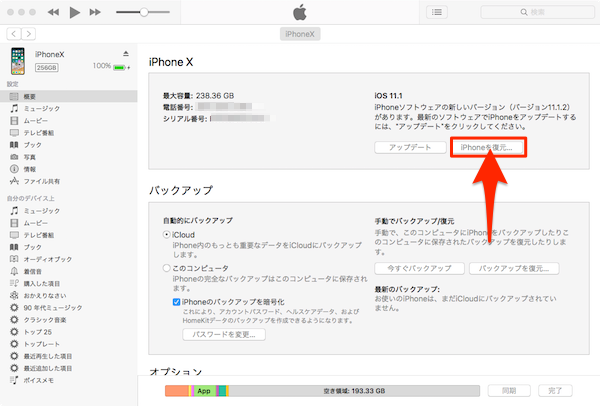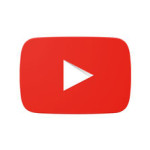今年の秋に登場したiPhone 8およびiPhone 8 Plus、そしてフラッグシップモデルのiPhone Xを手にしている多くのユーザーは、この新しいテクノロジーに満足していることでしょう。特にiPhone Xは、Timeの「The 25 Best Inventions of 2017(2017年の25の発明)」にも選出されました。だからと言って問題がないわけではありません。これら、新しいiPhone X、iPhone 8、iPhone 8 Plusユーザーの中には、Wi-Fi問題に直面しているユーザーがいることも確かです。

Wi-Fi接続問題として報告されているものとしては、断続的に接続が切断されたり、速度が極端に遅い、そしてWi-Fi設定がグレー表示されて接続できない、間違ったパスワードのプロンプトが表示されるなど多岐に渡ります。
こうしたWi-Fi接続問題に直面している場合には面倒です。Wi-Fi接続の場合にはパスワードを設定するだけで正常に接続、動作すると考えているユーザーがほとんどです。つまり、問題に直面した場合に、どのように対処したらいいか考えつかないというユーザーがほとんどです。
ただ、こうしたWi-Fi接続問題は、何も最新のiPhone XやiPhone 8、iPhone 8 Plusでのみ起きている限定的なものではありません。以前のiPhoneでも同様の障害がユーザーを悩ませていました。そして、ほとんどの場合について、以下であげるトラブルシューティングで解決する場合がほとんどであることも実証済みです。
Wi-Fi接続問題を解決する方法
iPhone XまたはiPhone 8/8 PlusでWi-Fi問題に遭遇している場合には以下の修正ヒントを参考にすることができます。
目次
1.最新のiOSファームウェアにアップデート
まず最初に、Wi-Fi問題が発生しているiPhone XやiPhone 8およびiPhone 8 PlusのiOSファームウェアが最新であるかを「ソフトウェア・アップデート」で確認しましょう。
これを確認するには、デバイスの設定アプリから[設定]→[一般]→[ソフトウェア・アップデート]ページを開きます。
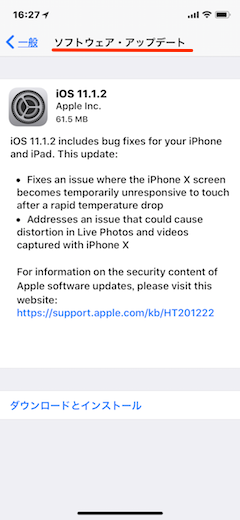
もし、アップデートできるiOSファームウェアがある場合には、最新のiOSソフトウェアにアップデートしましょう。最新のソフトウェアにアップデートすることで問題が解決される場合があります。
2.iOSデバイスを強制再起動
iPhone XやiPhone 8、iPhone 8 Plusを強制再起動してみることで問題が解決するかもしれません。ソフトウェア的な障害によってWi-Fi接続に問題が生じている場合には有効だと考えられます。
iPhone XやiPhone 8、あるいはiPhone 8 Plusを使用していて、以前にiPhoneを使用していた場合には
強制再起動の方法が変更されているので注意しましょう。
- [音量(上げる)]ボタン
ボリュームアップボタンをすばやく押して離します。 - [音量(下げる)]ボタン
音量ダウンボタンをすばやく押して離します。 - サイドボタンを押し続ける
Appleロゴが表示されるまで、サイドボタン(スリープ/スリープ解除ボタン)を押し続けます。
3.Wi-Fiの「このネットワーク設定を削除」して再設定
正しいパスワードを入力しているのに「パスワードが違います」メッセージが表示され、Wi-Fiネットワークに接続できない場合には、一度該当するWi-Fiネットワークの設定を削除して再設定しましょう。
まず、Wi-Fiネットワークを削除するには、[設定]→[Wi-Fi]へと進んで、リストから該当するWi-Fiネットワークをタップします。Wi-Fiネットワークの詳細設定画面上にある「このネットワーク設定を削除」をタップします。「削除しますか」の確認ポップアップ画面が表示されるので「解除」ボタンをタップします。
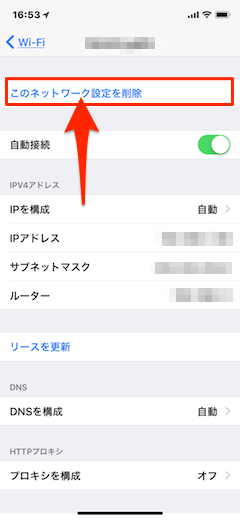
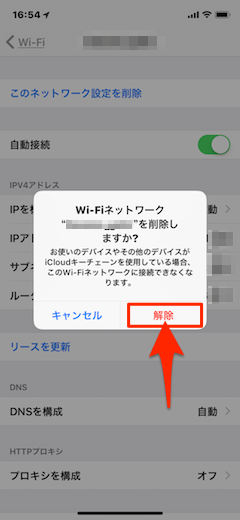
次に、[設定]→[Wi-Fi]設定の画面に戻って、ネットワークを再設定します。該当するWi-Fiネットワークの画面でパスワードを入力して接続できるかどうかを確認してください。
4.「ネットワーク設定をリセット」する
一度、「ネットワーク設定をリセット」することで多くの問題が修正される場合があります。このリセットを行うと、キャッシュだけでなく、DHCP設定やその他のネットワーク関連情報がクリアされます。
ネットワーク設定をリセットするには、設定アプリから[設定]→[一般]→[リセット]に進み、[ネットワーク設定のリセット]をタップします。
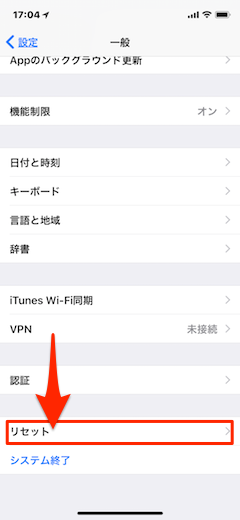
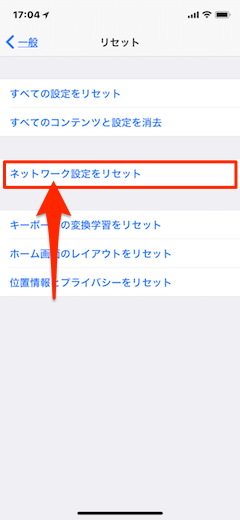
5.VPNの設定を一旦無効にする
設定アプリ、またはVPNアプリでVPNをVPN設定を有効にしている場合には、一旦VPN設定を無効にして、Wi-Fi接続問題が解決するか確認しましょう。
これを行うには、設定アプリからの場合には[設定]→[一般]→[VPN]に進み、ステータストグルを接続済みから未接続にすることで無効にすることができます。
設定アプリでVPNを無効にすることができない場合には、VPNアプリを起動してVPNを一時的に無効にします。そして、iPhoneのWi-Fi接続問題が解決するかどうか確認してみてください。
6.「Wi-Fiネットワーク」サービスを無効にする
上記までで問題の解決を見ない場合には、「Wi-Fiネットワーク」サービスを無効にすることを試して見てください。これは、使用されているWi-Fiネットワークのみに関連するので、すべてのWi-Fiを完全に無効にするわけではありません。ただ、これを試すことで問題が解決する場合があるあります。
こっれを行うには、[設定]→[プライバシー]→[位置情報サービス]→[システムサービス]へと進み、システムサービスの中から[Wi-Fiネットワーク]のトグルボタンをオフにします。
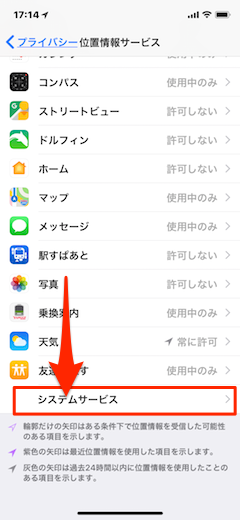
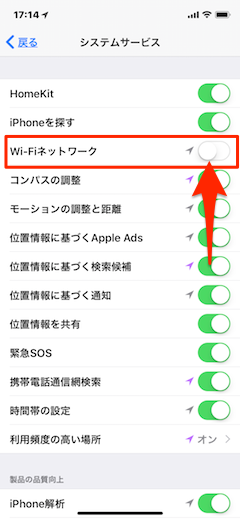
7.「Wi-Fiアシスト」をオフにする
iOS 9から新らしく「Wi-Fiアシスト」と呼ばれる機能が追加されています。この機能は、Wi-Fiの接続状態が悪い場合に自動的にモバイルデータ通信に切り替えてくれる機能です。この機能をオフにすることでWi-Fi接続問題が解決する場合があるようです。
Wi-Fiアシストをオフにするには、設定アプリを起動し、[設定]→[モバイルデータ通信]のページを開いて、画面を最深部まで下スクロールして「Wi-Fiアシスト」を探し、「Wi-Fiアシスト」のトグルボタンをタップしてオフにします。
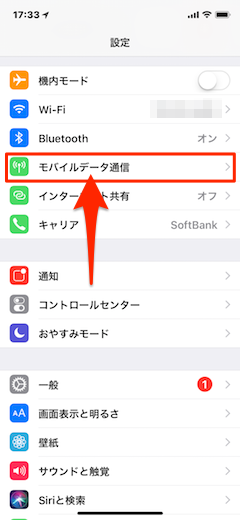

8.Wi-Fiネットワーク「接続を確認」設定をオンにしてみる
上記の解決策をすべて試したけれどうまくいかなかった場合には、これを試して見てください。Wi-Fiネットワークの「接続を確認」機能は、一度接続したWi-Fiネットワークに次回から接続圏内にそのネットワークがある場合に自動的に接続されるようになるというものです。
これを設定するには、設定アプリを起動して[設定]→[Wi-Fi]へと移動し、[接続を確認]のトグルボタンをオン、有効にします。
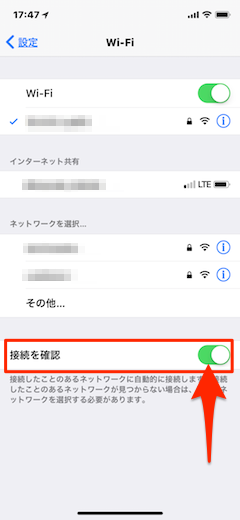
ただし、これは理想的な解決策ではありません。iPhoneが新しいネットワークを探知すると、その都度ポップアップ画面が表示されることになります。そして、Wifiネットワークに参加するよう促され続けるということになります(通常はオフにしておくのが無難です)。
9.新しいiPhoneとして復元(工場出荷状態)する
上記までのタスクを行なって、すべてが無効であった場合には最後の手段として、新しいiPhoneとして復元(工場出荷状態)する必要があるかもしれません。
iTunes経由でiPhone X、iPhone 8、あるいはiPhone 8 Plusを復元し、新しいデバイスとして設定します。 新しいデバイスとして新たにはじめ流ことで問題のあるカスタマイズや設定をデバイスから取り除くことができます。ただし、新しいiPhoneとして再出発することになります。Mac、あるいはWindows PCのiTunes経由で、該当のiPhone X、またはiPhone 8、あるいはiPhone 8 PlusをiOSの最新バージョンにクリーン復元しましょう。